excel如何點擊就能打勾(實現勾選框功能)
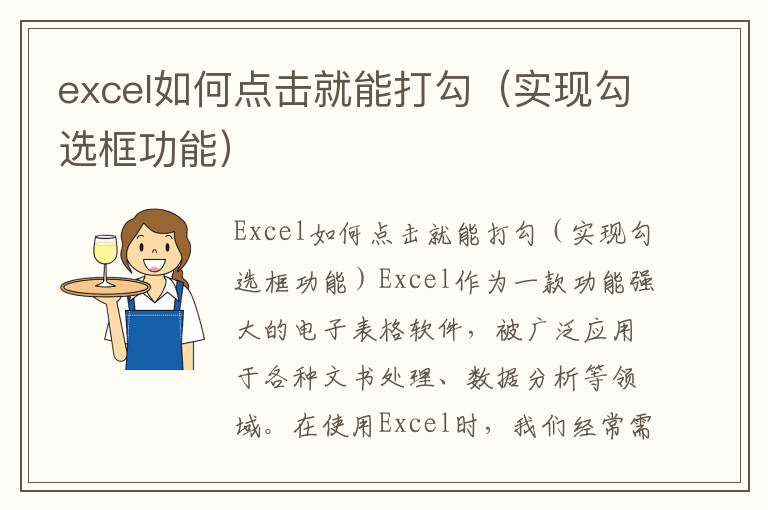
Excel如何點擊就能打勾(實現勾選框功能)
Excel作為一款功能強大的電子表格軟件,被廣泛應用于各種文書處理、數據分析等領域。在使用Excel時,我們經常需要添加勾選框,以方便進行數據篩選、統計等操作。那么,Excel如何點擊就能打勾呢?下面就為大家介紹一下具體操作步驟。
步驟一:打開Excel文件并選擇需要添加勾選框的單元格
首先,我們需要打開Excel文件,并選擇需要添加勾選框的單元格。可以通過鼠標單擊單元格或使用鍵盤上下左右箭頭鍵進行選擇。
步驟二:在“開發工具”中添加“表單控件”
接下來,我們需要在Excel中的“開發工具”中添加“表單控件”。具體操作步驟如下:
1. 點擊Excel菜單欄中的“文件”選項卡;
2. 選擇“選項”;
3. 在彈出的“Excel選項”對話框中,選擇“自定義功能區”;
4. 在右側的“主選項卡”列表中,勾選“開發工具”;
5. 點擊“確定”按鈕,關閉“Excel選項”對話框。
此時,在Excel的菜單欄中就會出現“開發工具”選項卡。
步驟三:在單元格中添加“復選框”
接下來,我們需要在單元格中添加“復選框”。具體操作步驟如下:
1. 在Excel中選擇需要添加“復選框”的單元格;
2. 點擊“開發工具”選項卡中的“插入”按鈕;
3. 在彈出的“控件”列表中,選擇“復選框”;
4. 在單元格中繪制“復選框”。
此時,在選擇的單元格中就會出現“復選框”。
步驟四:設置“復選框”屬性
最后,我們需要設置“復選框”的屬性。具體操作步驟如下:
1. 右鍵單擊“復選框”,選擇“格式控件”;
2. 在彈出的“格式控件”對話框中,選擇“控件”選項卡;
3. 在“控件”選項卡中,可以設置“復選框”的名稱、值、大小等屬性;
4. 在“顏色和線條”選項卡中,可以設置“復選框”的填充顏色、邊框顏色等屬性;
5. 點擊“確定”按鈕,保存設置。
至此,我們就成功地在Excel中添加了“復選框”,實現了勾選框功能。可以通過單擊“復選框”來勾選或取消勾選。
結語
Excel如何點擊就能打勾,通過上述操作步驟,相信大家已經掌握了相關技巧。在實際應用中,可以根據具體需求進行設置,靈活使用勾選框功能,提高工作效率。
